Содержание:
Вариант 1: Компьютер
На компьютере с установленной настольной версией Zoom изменить основной язык интерфейса в настоящее время можно через дополнительное меню, доступное на панели задач Windows. Кроме этого, через внутренние настройки можно отредактировать еще один связанный с переводом параметр, напрямую никак не связанный непосредственно с интерфейсом.
Язык интерфейса
- Чтобы изменить основной язык программы, первым делом откройте Зум любым удобным способом. В результате в правой области панели задач должен появиться соответствующий значок, иногда спрятанный в трей.
- Щелкните правой кнопкой мыши по отмеченной иконке и во всплывающем окне разверните меню «Переключить языки». Именно здесь доступен полный список поддерживаемых локализаций, для смены которой необходимо просто выбрать подходящий вариант.
После изменения программа будет автоматически закрыта и повторно запущена с обновленным языком интерфейса. Учитывайте это заранее, так как вместе с перезапуском будут прекращены все действующие сеансы связи.

Язык перевода
- Установить другой язык для автоматического перевода сообщений в чатах можно через настройки Зума. Таким образом, первым делом необходимо перейти на вкладку «Главная» и воспользоваться соответствующим отмеченным значком в правой части окна программы.
- Через навигационное меню нового окна перейдите на страницу «Коллективный чат» и найдите категорию «Перевод сообщений». После этого достаточно будет развернуть представленный рядом выпадающий список и выбрать один из вариантов.
Настройки после изменения будут применены без перезапуска программы, что позволяет вносить изменения в любое время. В то же время, возможность автоматического перевода строго ограничена одним итоговым языком, хоть и позволяет увидеть оригинал сообщения в чате.
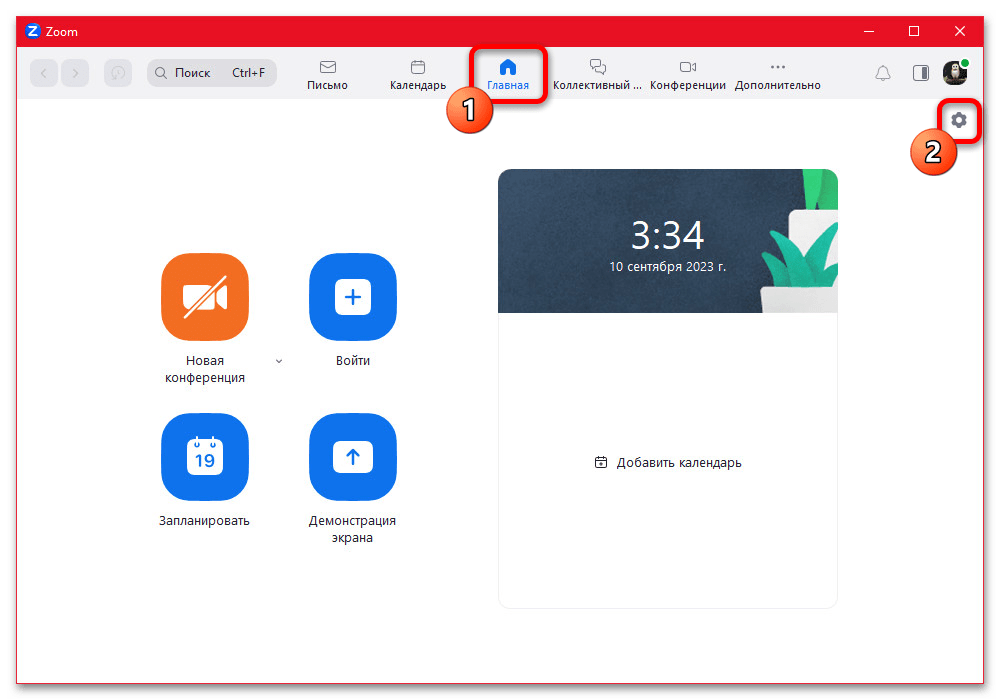
Вариант 2: Мобильное устройство
Основным отличием официальных мобильных приложений от рассмотренной выше настольной программы в рамках текущей темы выступает привязка клиента к системным языковым параметрам устройства. Ввиду этого перевод интерфейса в Zoom, как правило, напрямую зависит от языка ОС, однако при определенных условиях вполне может быть изменен принудительно.
Настройки Android
На сегодняшний день разные версии Android предоставляют разные возможности относительно изменения языка отдельных приложения, будь то стандартное или стороннее ПО вроде Зума. Дальнейшая инструкция будет поделена на две части, специально для обладателей Android 13 и возможно более поздних версий ОС, а также для Android 12 и ниже, где в разных выпусках действия имеют незначительные отличия.
Android 13 и выше
- При использовании смартфона на базе одного из последних Android менять языки различных приложений можно самостоятельно отдельно от других установленных программ и операционной системы в целом. Для этих целей сначала необходимо открыть стандартное приложение «Настройки», перейти в категорию «Система», выбрать раздел «Язык и ввод» и коснуться пункта «Языки приложений».
Примечание: точное название пунктов может отличаться на разных устройствах. К примеру, на Samsung придется посетить «Общие настройки».
- Находясь на странице со списком доступных приложений, коснитесь рассматриваемого Zoom для открытия настроек. После этого выберите нужный языковой пакет одиночным касанием, чтобы моментально применить изменения в рамках программы. При этом, если по возвращении в приложение изменения не наблюдаются, обязательно попробуйте принудительный перезапуск, как было рассказано в другой статье.
Читайте также: Способы перезапуска приложений на Android
Кроме представленного порядка действий, можете воспользоваться разделом «Приложения» и на странице Zoom, рядом с прочими настройками, включающими уведомления и параметры хранилища, перейти в категорию «Язык». Здесь можно, как и ранее, выбрать один из пакетов, предоставляемых разработчиком ПО, тогда как отсутствующий в списке вариант таким образом применить не получится.
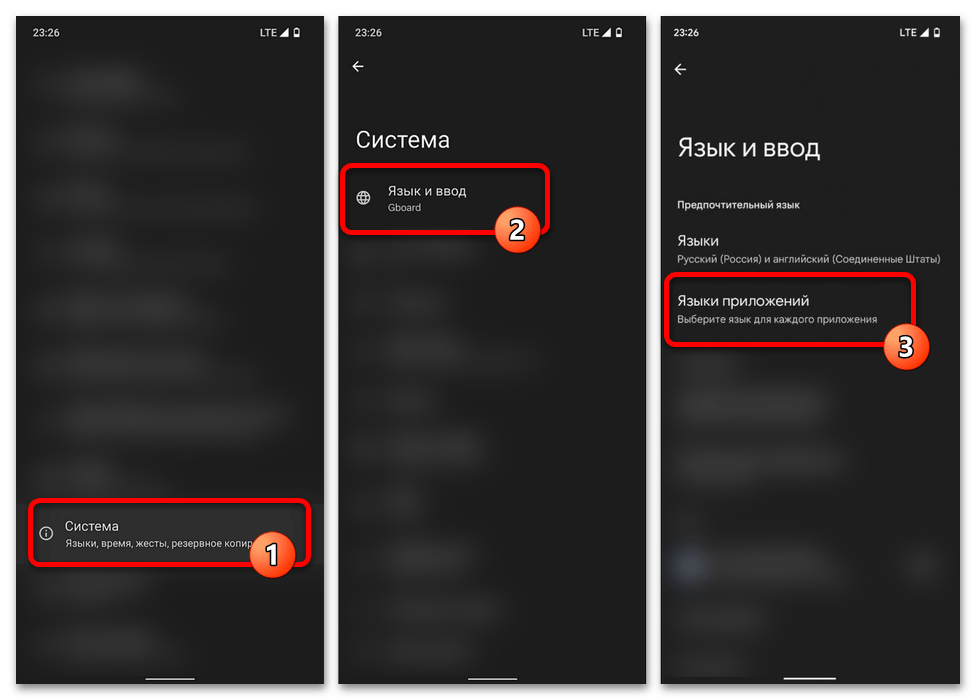
Android 12 и ниже
Возможность переключения языков для отдельных приложений отсутствует в Android 12 и, следовательно, более ранних версиях ОС, какая бы фирменная оболочка ни была установлена на устройстве. Единственным оптимальным решением в этом случае выступает внесение изменений на уровне операционной системы, что будет актуально далеко не во всех случаях, так как отразится на большинстве приложений.
Подробнее: Изменение языка системы на Android
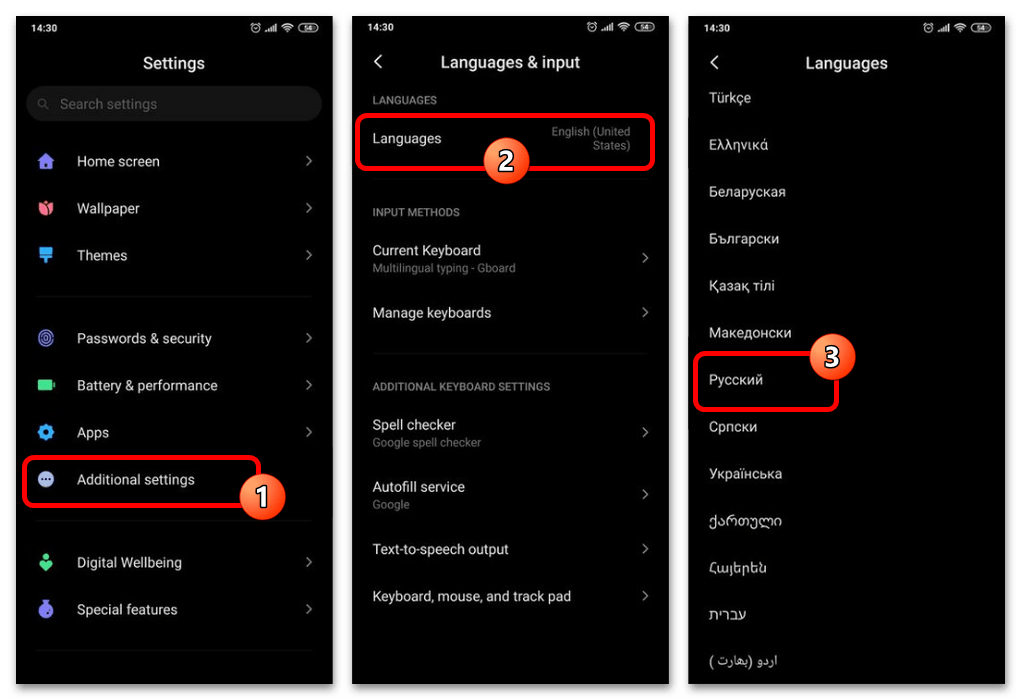
Если вас данный вариант устраивает, необходимо перейти в настройки «Языков и ввода» и выбрать нужный пакет из общего списка, как было нами рассказано в другой статье на сайте. По завершении интерфейс смартфона обновится, равно как и локализация Zoom. Рекомендуем перед изменением настроек завершить все действия в приложении, поскольку с высокой вероятностью программа автоматически перезапустится.
Настройки iOS
Как и в Android последних версий, на iPhone под управлением iOS 13.1 и выше вполне можно вручную менять пакеты локализации для отдельных приложений через системные «Настройки», что в полной мере доступно для Zoom. Про изменение языка непосредственно самой операционной системы, что мы не будем подробно рассматривать, можете почитать в другой инструкции, так как это является частичной альтернативой представленным действиям.
Подробнее: Изменение языка системы на iPhone
- В качестве первых шагов откройте системные «Настройки» и в самом конце главной страницы найдите «Zoom». Здесь нужно коснуться пункта «Предпочитаемый язык», опять же, в нижней части экрана.
- Оказавшись на указанной странице, выберите один из доступных пакетов локализации, будь то «Предложенные» или «Другие». Изменения применятся сразу после установки галочки рядом с тем или иным вариантом.
Теперь просто вернитесь в приложение, чтобы убедиться в успешном применении изменений, и, если перевод интерфейса не был автоматически изменен, принудительно закройте и повторно откройте Zoom. К сожалению, в настоящее время установить язык интерфейса, недоступный в настройках мессенджера, не получится.
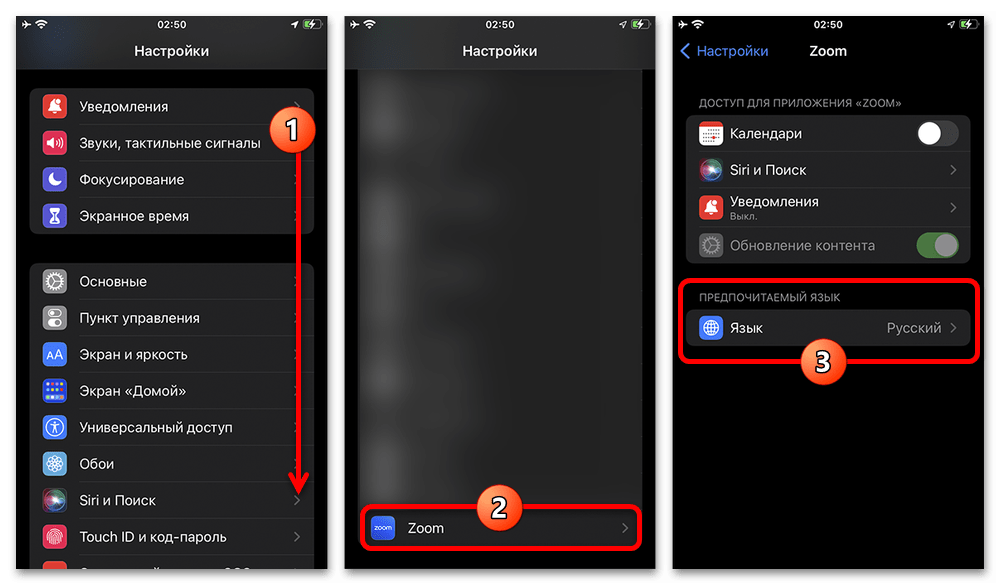
Настройки Zoom
И хотя полноценно переключить язык мобильной версии Зума в настоящее время невозможно внутренними средствами, вполне можно изменить поведение встроенной функции перевода сообщений. В этом случае требуемые действия никак не ограничены определенной операционной системой, и потому будут идентичными на любом поддерживаемом мобильном устройстве.
- Для выполнения поставленной задачи откройте приложение и перейдите на вкладку «Подробнее». После этого, в свою очередь, в рамках блока «Настройки» необходимо выбрать категорию «Коллективный чат».
- Пролистайте страницу до самого низа, найдите раздел «Перевод сообщений» и коснитесь единственного вложенного пункта «Предпочтительный язык». Из представленного списка необходимо просто выбрать конечный язык, на который будут переводиться все полученные текстовые сообщения.
Обновленные параметры не нужно сохранять вручную – просто выйдите из настроек, и можете сразу проверить работоспособность функции в любом чате, где доступны сообщения на разных языках. Как и в случае с интерфейсом, выбрать непредусмотренные разработчиком варианты не получится, но в то же время ассортимент в данном случае гораздо обширнее.

 Наш Telegram каналТолько полезная информация
Наш Telegram каналТолько полезная информация
 Создаем сервер компьютерной игры через программу Hamachi
Создаем сервер компьютерной игры через программу Hamachi
 Как и где посмотреть свой пароль в Скайпе
Как и где посмотреть свой пароль в Скайпе
 Как уменьшить размер видео в Sony Vegas
Как уменьшить размер видео в Sony Vegas
 Где хранятся файлы в программе BlueStacks
Где хранятся файлы в программе BlueStacks
 Clownfish не работает: причины и решения
Clownfish не работает: причины и решения
 Почему в BlueStacks отсутствует подключение к интернету
Почему в BlueStacks отсутствует подключение к интернету
 Исправляем ошибку запуска BlueStacks
Исправляем ошибку запуска BlueStacks
 Настраиваем Gmail в Outlook
Настраиваем Gmail в Outlook
 Изменяем язык в Blender 3D
Изменяем язык в Blender 3D
 Очищаем папку Удаленные в Outlook
Очищаем папку Удаленные в Outlook
 Решаем проблему с запуском Outlook
Решаем проблему с запуском Outlook
 Настройка сети в VirtualBox
Настройка сети в VirtualBox
 R-Studio: алгоритм использования программы
R-Studio: алгоритм использования программы
 Настраиваем автоответ в Outlook
Настраиваем автоответ в Outlook
 Настраиваем архивацию писем в Outlook
Настраиваем архивацию писем в Outlook
 Восстановление пароля в ICQ – подробная инструкция
Восстановление пароля в ICQ – подробная инструкция
 Отзываем письма в Outlook
Отзываем письма в Outlook
 Speedfan не видит вентилятор
Speedfan не видит вентилятор
 Как накладывать текстуры в 3ds Max
Как накладывать текстуры в 3ds Max
 Как сделать стекло в 3ds Max
Как сделать стекло в 3ds Max lumpics.ru
lumpics.ru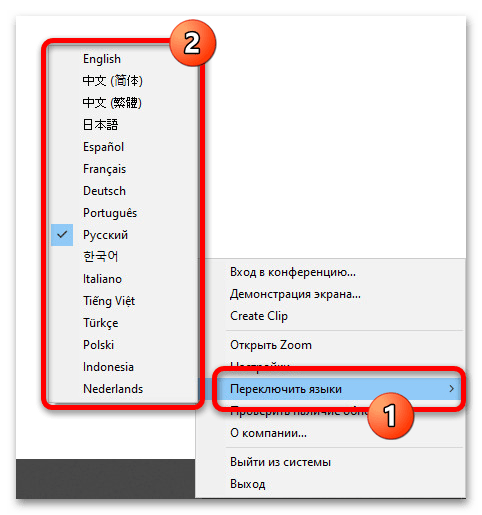
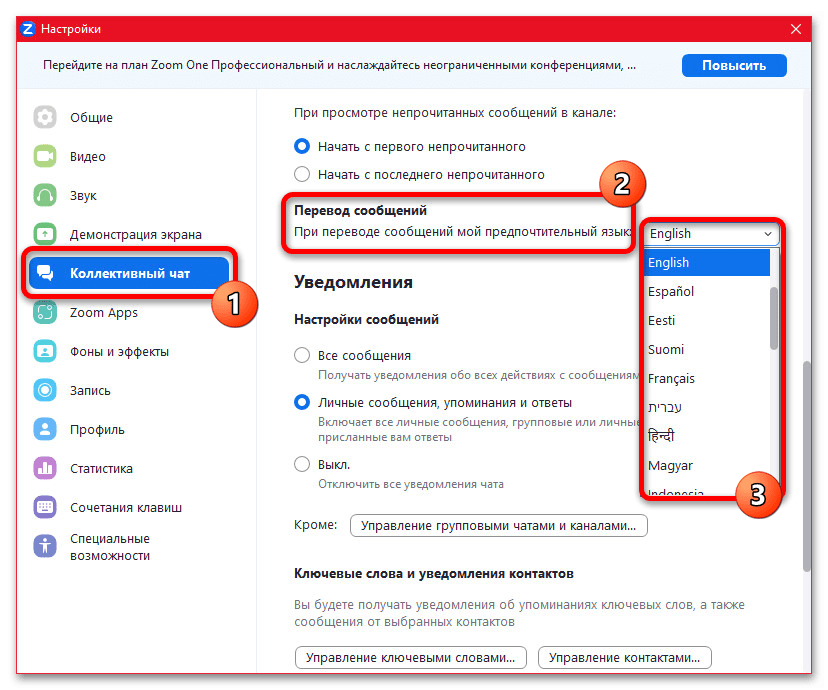
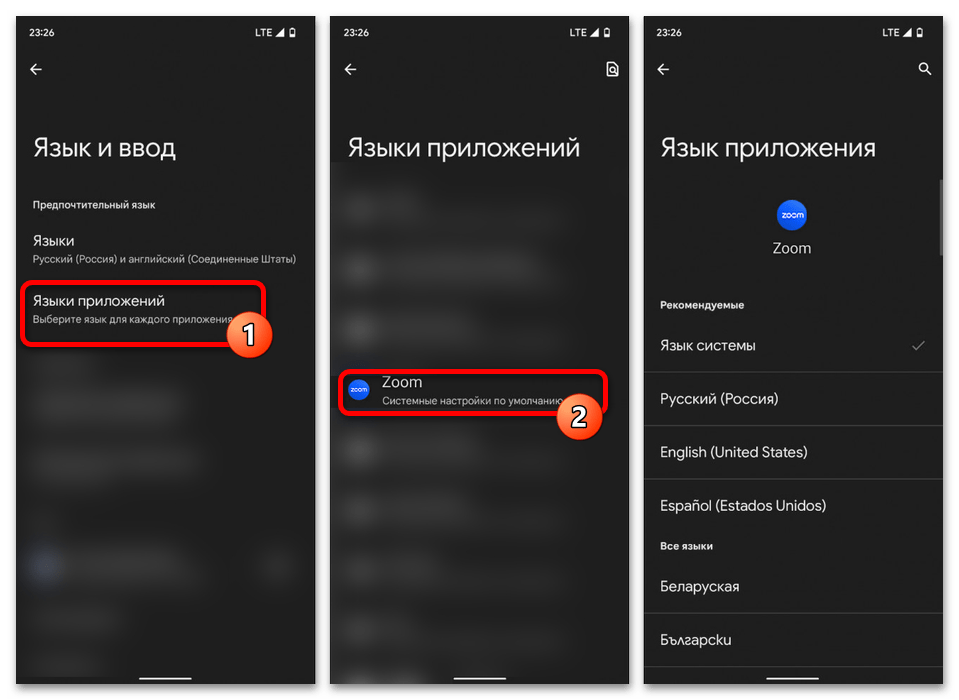
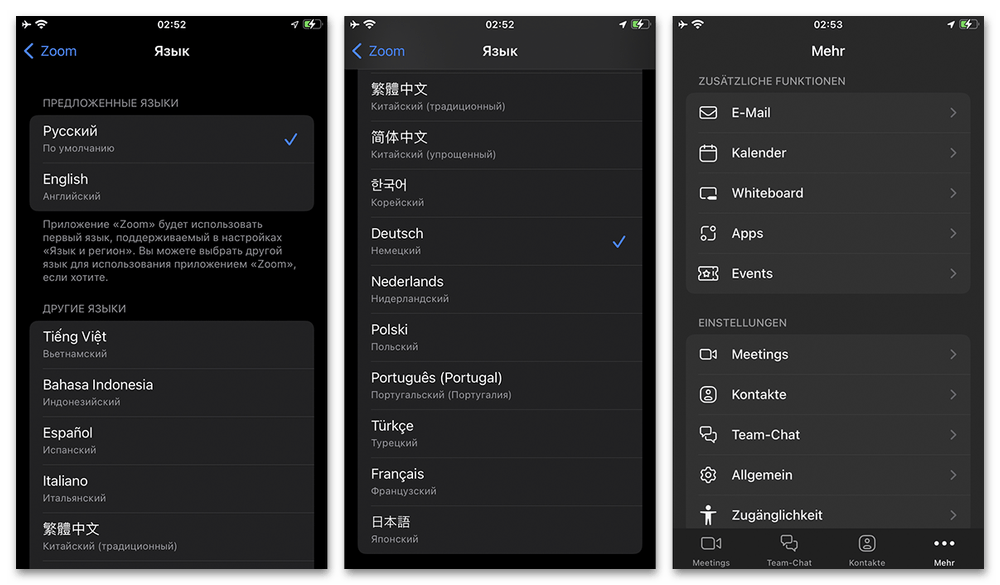
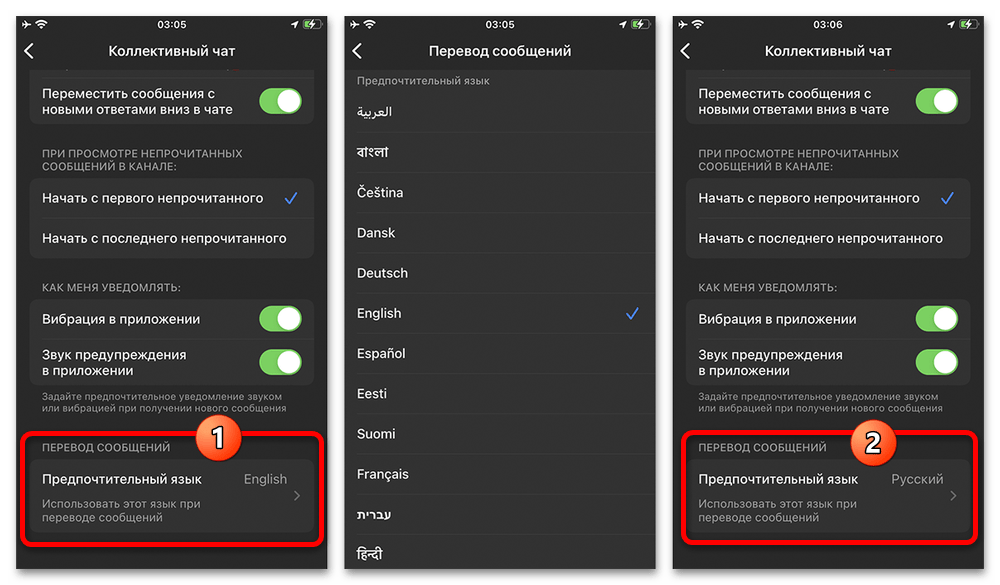





Круто, спасибо за подсказку